Windows 10, como seus antecessores, tem um piscar de olhosfunção que, segundo todas as contas, é útil, mas não é atualizada há anos. Ele ainda encaixa apenas duas janelas e, se você precisar encaixar mais janelas, precisará de aplicativos que possam criar uma grade de encaixe personalizada no Windows 10. Para uma maneira mais rápida de centralizar e redimensionar as janelas de aplicativos no Windows 10, você precisa de um aplicativo chamado SmartSystemMenu.
O SmartSystemMenu é um aplicativo gratuito e de código aberto queadiciona configurações adicionais ao menu da barra de título dos aplicativos no Windows 10. As configurações adicionais permitem redimensionar janelas e alinhá-las da maneira que desejar. É possivelmente uma das maneiras mais rápidas de centralizar e redimensionar janelas de aplicativos.
Centralizar e redimensionar janelas de aplicativos
Faça o download do SmartSystemMenu e extraia o arquivo zip. Execute o EXE dentro dele. O aplicativo não precisa ser instalado. Quando você o executa, ele minimiza a bandeja do sistema.
Abra uma janela do Explorador de Arquivos e clique com o botão direito do mouse noBarra de titulo. Você verá uma longa lista de novas opções que o aplicativo adicionou. Para redimensionar a janela, vá para a opção Redimensionar e selecione uma das predefinições de tamanho. As predefinições incluem resoluções comuns de exibição. No entanto, se você precisar redimensionar uma janela para uma resolução / tamanho personalizado, poderá adicioná-la selecionando a opção Personalizada.

Para alinhar a janela do aplicativo, vá para Alinhamentoopção no menu e selecione como deseja alinhá-lo. Este menu também possui uma opção Personalizada que permite definir uma posição para a janela do aplicativo. O SmartSystemMenu não força os aplicativos a se lembrarem do tamanho ou posição anterior. No entanto, na maioria dos casos, os aplicativos do Windows lembram eles mesmos.
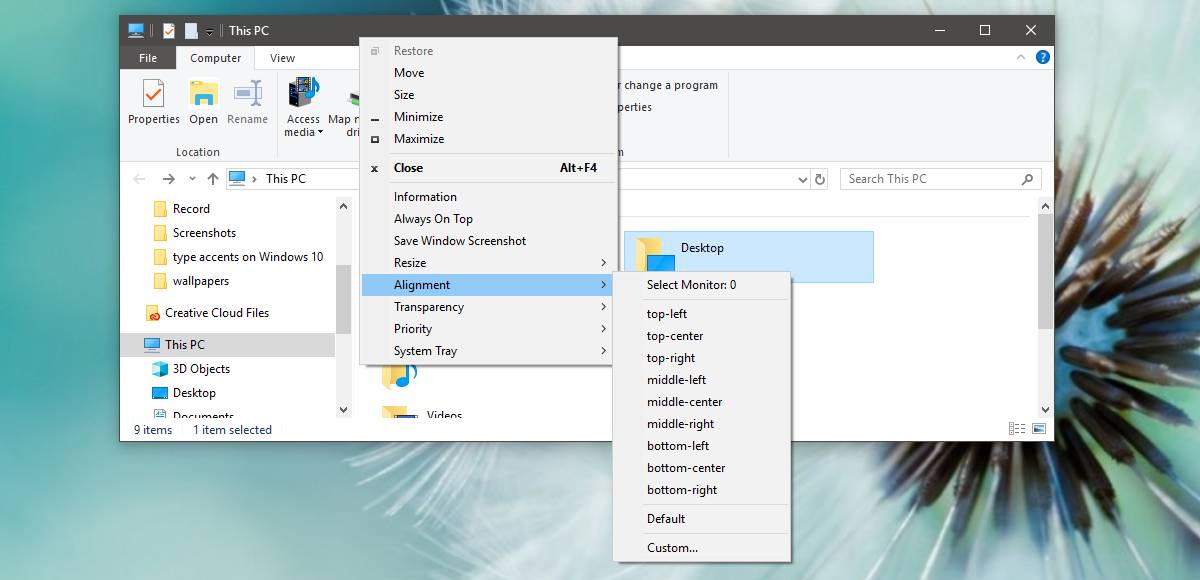
Além dos recursos de redimensionamento e alinhamento,você também pode usar o SmartSystemMenu para fixar uma janela no topo, capturar uma tela, reduzir sua transparência e definir sua prioridade. Há também outra opção bastante útil na lista chamada "Informações", que fornece informações sobre a janela do aplicativo.
O SmartSystemMenu funciona para a maioria dos aplicativos de desktopno entanto, por algum motivo, não funcionou no Chrome durante nossos testes. O menu não apareceu. Com aplicativos UWP, isso não funciona, pois eles não têm a mesma barra de título que os aplicativos de desktop. Essa é uma falha infeliz do aplicativo, que é uma das maneiras mais rápidas de redimensionar ou centralizar uma janela do aplicativo.
O aplicativo é leve e, se você o usa com frequência, pode configurá-lo para executar na inicialização do sistema.











Comentários